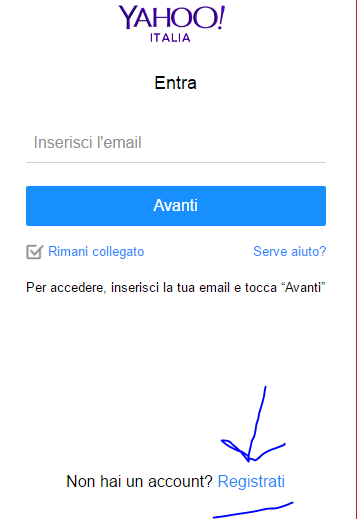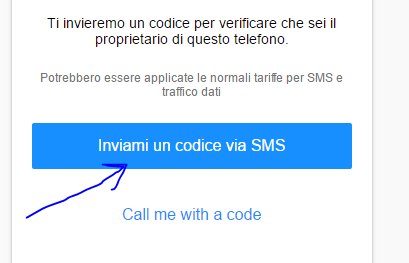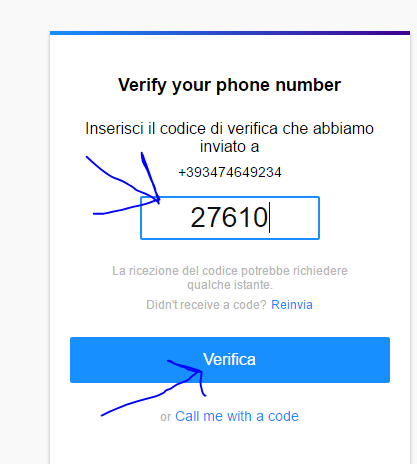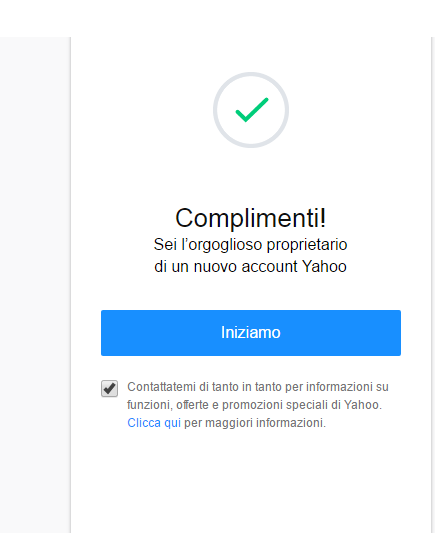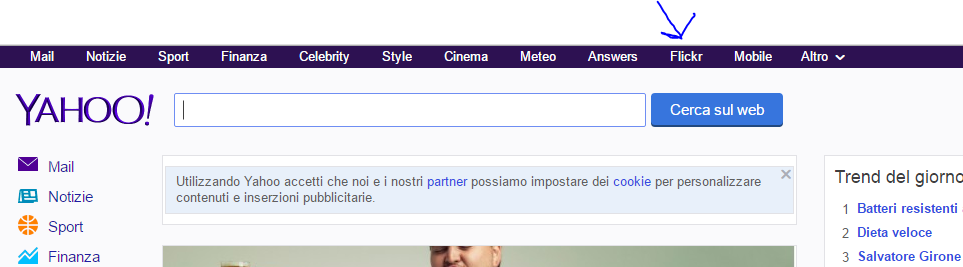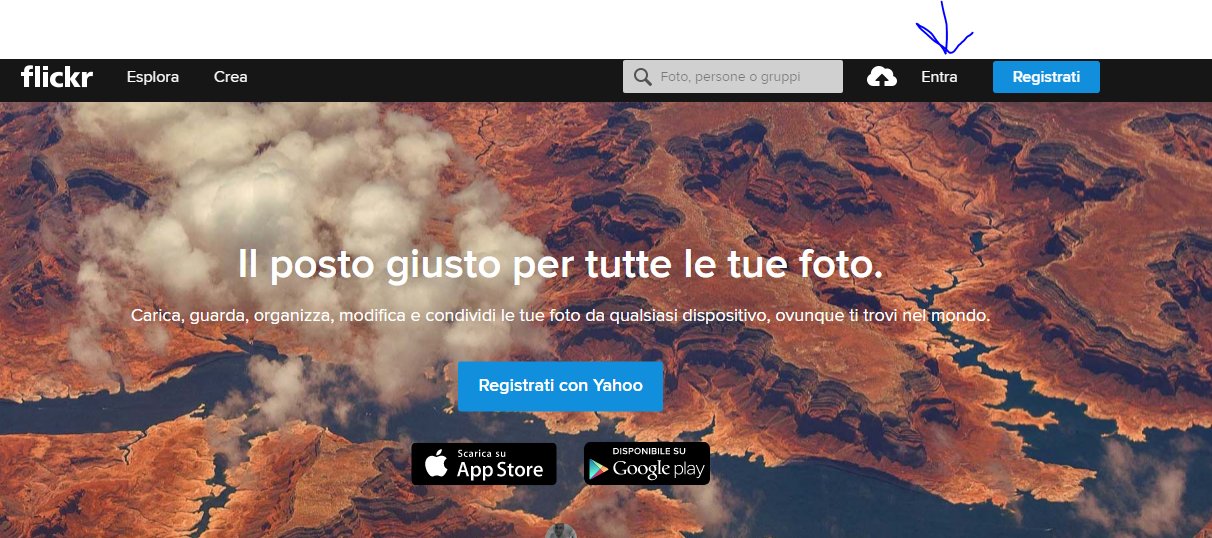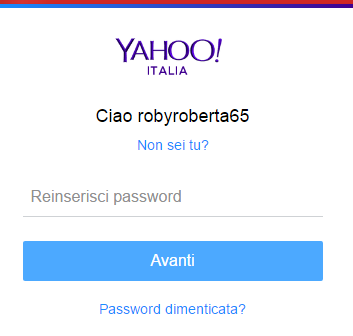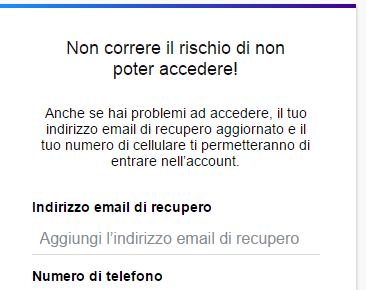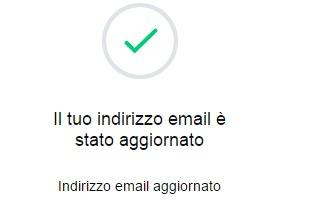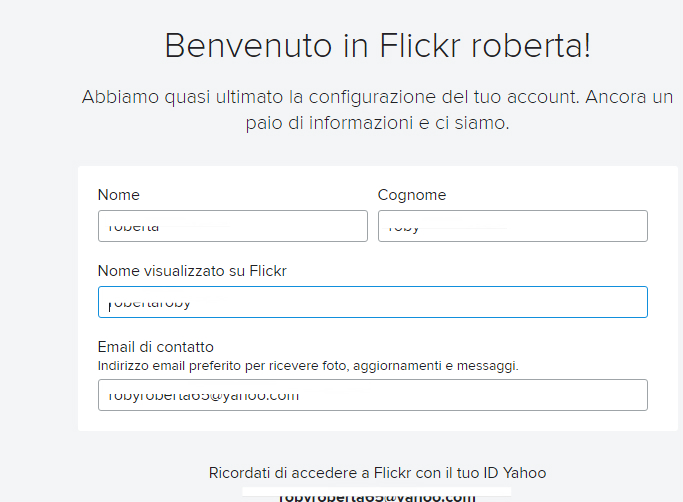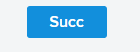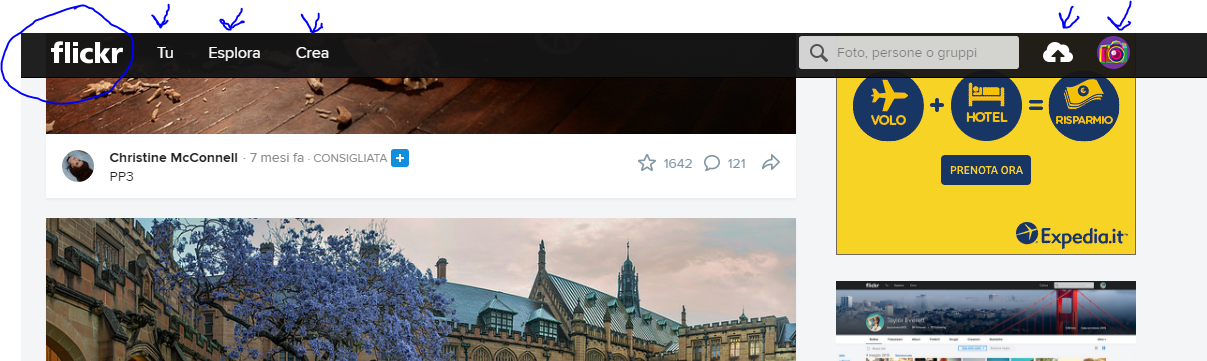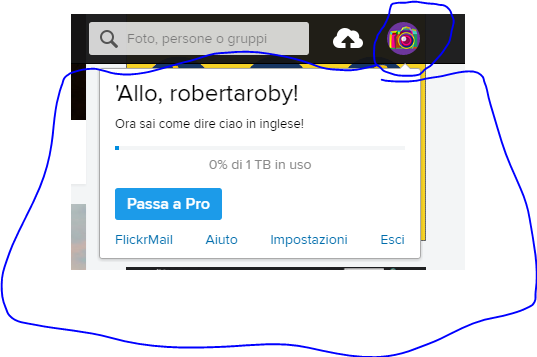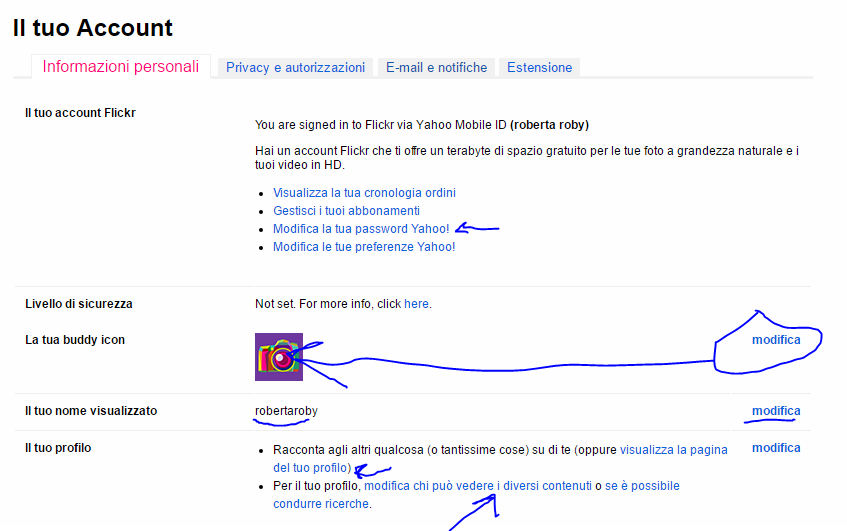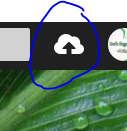Flickr
Cosa è Flickr ? Un servizio nato per ospitare le proprie immagini.. si è evoluto moltissimo dal 2002 (anno della sua nascita) fino ad oggi..grazie all’espansione in rete dei Blog. Oggi si può definire una Comunità ricca di forum, strumenti interessanti sull’acquisizione delle foto, sulle modifiche, sugli aggiornamenti di amici o conoscenti …insomma è uno spazio molto utile per tenere in ordine le proprie foto… (come Foto google+). Come funziona l’organizzazione delle foto su Flickr ? Si possono organizzare grosse quantità di foto scattate con smartphone, macchina fotografica digitale compatta o analogica, webcam, reflex Le fotografie vengono catalogate con tag. Un’opzione interessante è la possibilità di scegliere se rendere le foto pubbliche o private. Oltre a questo in Flickr c’è un filtro per individuare le foto volgari dando la possibilità ai membri di scegliere se vedere questa categoria oppure no. Attualmente Flickr fa parte di Yhaoo (è stato acquista nel 2006). Sono stati ampliati gli spazi a disposizione per gli account free, ora fino a 1 TB. È stata inoltre aggiornata l’applicazione Android
Flickr
Dopo aver spiegato brevemente le nozioni base di Flickr, strumento per Foto andiamo a vedere passo passo come registrarsi. Segui Tutorial
Prima di tutto clicca su► Yahoo
entra e clicca su► _________________________▼Registrati
immetti
Nome / Cognome /
scrivi stesso nome e cognome per formare un’email yahoo (da usare per accedere anche su flickr)
Password
Numero di cellulare
Data di nascita
Poi vai avanti e nella schermata che segue clicca su “Inviami un codice via SMS”
Vai a leggere il messaggio di Verifica sul tuo cellulare e trascrivi il codice nello spazio apposito, poi clicca su ____________________________________________Verifica▼
Riceverai la schermata dei Complimenti per account Yahoo avvenuto con successo. Se non vuoi email Yahoo togli la spunta nel quadratino in fondo. Poi Clicca su “Iniziamo” ▼
Si aprirà Yahoo, ma se guardi in alto vedrai il tuo Flickr collegato all’account appena creato. Quindi clicca su Flickr per entrare nello strumento________________________________▼
Nella schermata che segue clicca su Entra ___________________________▼
Reinserisci la password che hai scelto nella registrazione poco fa.
________________________________Clicca su Avanti▼
Vedrai la finestra per inserire una seconda email di recupero. Quindi se hai un secondo indirizzo di posta elettronica inseriscilo nello spazio apposito.
_____________________________Clicca su Perfetto▼
Ti apparirà una finestra di avvenuto aggiornamento email.
________________________________Clicca su Ok ▼
Ed ecco apparire la schermata di Benvenuto in Flickr
come vedi ci sono i tuoi dati di accesso
compresa email di contatto
e ID Yahoo per accedere
quindi clicca su _______________________________▼
sei dentro al tuo Flickr
Clicca sui tasti in alto per iniziare ad imparare
Inizia con l’ultima icona indicata qui sopra con una freccia … quella con la macchina fotografica. Se ci clicchi entri nelle impostazioni
e nella schermata che si apre puoi aggiungere una tua foto (buddy icon 300×300 ) al posto della macchina fotografica
puoi modificare la password
puoi decidere se rendere pubblico il tuo account
puoi cambiare nome _____________________▼ecc
La penultima icona ______________________________▼ serve per caricare foto
Poi man mano scoprirai tutto quello che puoi fare in Flickr.
Buon lavoro !!